Lenov笔记本预装W8改W7的方法【图文】
更新时间:2016-07-06 09:29:54作者:ujiaoshou
用户新买的Lenov笔记本预装的是W8系统,如果想换回比较钟爱的W7系统该怎么做?我们知道首先就需要先设置BIOS USB启动项,如果没设置好的话,要装W7系统就比较困难了。接下来就跟大家介绍Lenov笔记本预装W8改W7的方法。
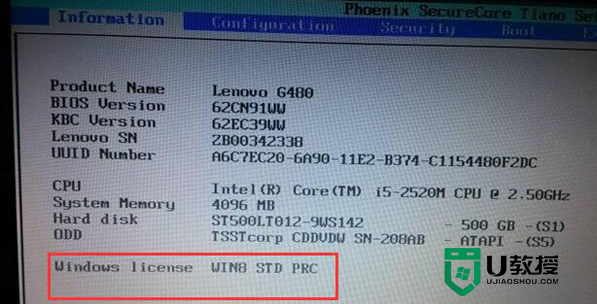
Lenov笔记本预装W8改W7的方法:
1、打开Lenov笔记本,然后按照上面的提示按bios setup快捷键进入bios界面;

2、进入到bios界面后,利用键盘的左右键,移动到boot mode的选项,接着boot mode对应的设置uefi改成legacy support,将boot priority改为legacy first;
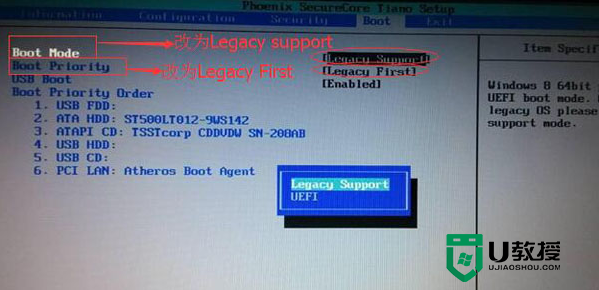
3、在exit选项下,将win8 64bit改成Other OS,最后按F10保存即可。
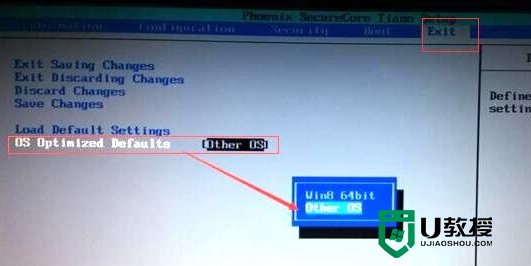
最后再提醒大家要安装win7系统的话,请记住更改分区表类型哦,自带win8的分区表类型是guid,而win7是识别mbr类型分区表。那么Lenov笔记本预装W8改W7的方法就暂时跟大家分享到这里,还有其他的教程需要了解的话,可以上u教授。
推荐阅读:
- 上一篇: u盘如何做系统盘,u盘做系统盘的方法
- 下一篇: W10系统切换任务时隐藏已打开的窗口的方法
Lenov笔记本预装W8改W7的方法【图文】相关教程
- 笔记本怎么预装win10|笔记本预装win10的方法
- 联想笔记本预装win11怎么改win10?联想笔记本win11改win10系统教程
- 预装win11怎么改win10系统?笔记本预装win11改win10教程
- 笔记本预装win11怎么退回win10?笔记本预装win11退回win10教程
- w8系统改w7怎么设置bios|w8系统换w7系统bios设置方法
- 联想笔记本装系统的方法【图文】
- 预装win11的笔记本能退回win10吗?预装win11笔记本回退win10系统教程
- 索尼笔记本如何重装系统,索尼笔记本安装系统图文教程
- 华硕笔记本怎么装win10?华硕新旧笔记本装win10图文教程
- 联想昭阳笔记本预装win10怎么改win7系统
- 5.6.3737 官方版
- 5.6.3737 官方版
- Win7安装声卡驱动还是没有声音怎么办 Win7声卡驱动怎么卸载重装
- Win7如何取消非活动时以透明状态显示语言栏 Win7取消透明状态方法
- Windows11怎么下载安装PowerToys Windows11安装PowerToys方法教程
- 如何用腾讯电脑管家进行指定位置杀毒图解

